Binda om rapporter med en sammansatt modell (samma arbetsyta)
Om du har länkat processen i testmiljön till en arbetsyta (till exempel WkSpace A) som är samma som den som används för processen i utvecklingsmiljön (till exempel WkSpace A) följer du stegen i den här artikeln.
Koppla en arbetsyta till processen
I listrutan Miljöer överst på skärmen väljer du din testmiljö .
I navigeringsfönstret till vänster, välj Process Mining.
Om processen nyligen har kopierats över till testmiljön finns det ett utropstecken i en pratbubbla i processen. Den här markeringen anger att processen har importerats.
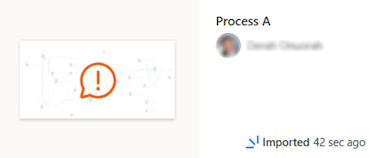
Välj processen och välj sedan Bekräfta.
Om du nyligen importerade går du till steg 5. Om du inte har importerat nyligen går du till steg 6.
Välj samma arbetsyta för den här processen genom att följa dessa steg:
Power BI I listrutan arbetsyta väljer du samma arbetsyta som den föregående arbetsytan.
I fältet Rapportnamn anger du ett annat rapportnamn än det tidigare rapportnamnet.
Viktigt
Rapportnamnet måste skilja sig från ditt tidigare rapportnamn.
Om du vill fortsätta konfigurera processen väljer du Fortsätt.
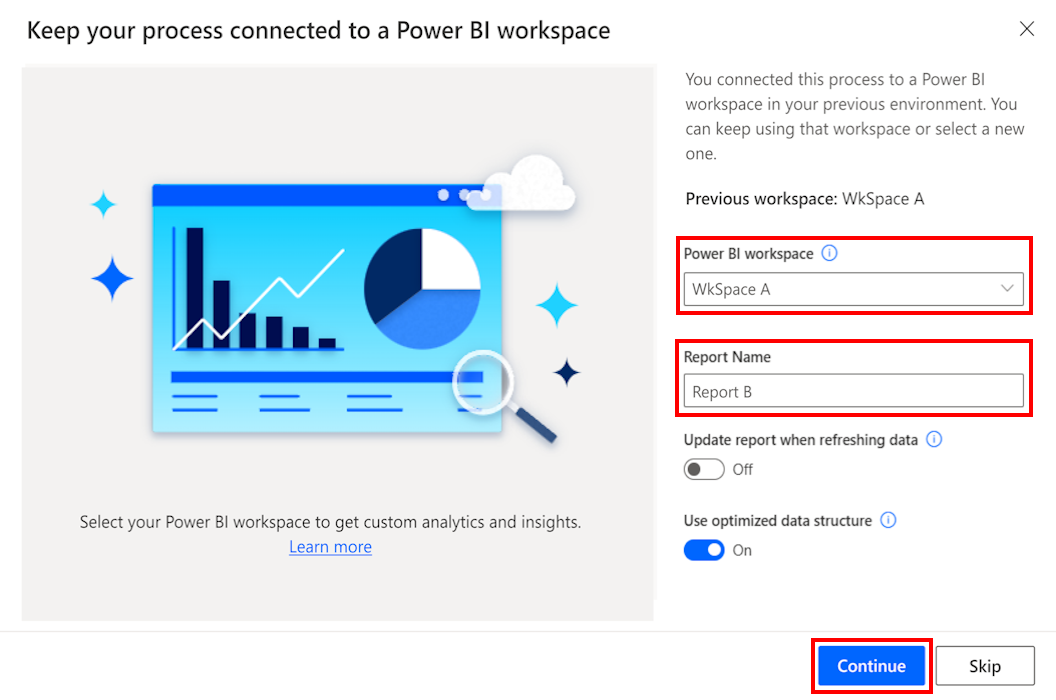
(Om du inte har importerat processen nyligen) Koppla en anpassad Power BI arbetsyta till processen:
Gå till sidan med processinformation för processen.
På kortet Detaljer välj Redigera.
Power BI I listrutan arbetsyta (valfritt) väljer du ditt WkSpace A-arbetsyta Power BI som du vill migrera anpassningar till.
Ange ett annat rapportnamn än det namn som du använde för processen i utvecklingsmiljön.
Viktigt
Ange ett annat rapportnamn än det namn som du använde för processen i utvecklingsmiljön.
Välj Spara>Fortsätt.
I kommandofältet eller i rapportvyn väljer du Uppdatera data.
Binda om Power BI-rapporten
Logga in på Power BI.
I det vänstra navigeringsfönstret väljer du Arbetsytor> och ditt WkSpace A.
Öppna Rapport A i WkSpace A.
Ladda ned rapporten från kommandofältet genom att välja Arkiv>Ladda ned den här filen>"En kopia av rapporten med en live-anslutning">Ladda ned.
Öppna den nedladdade rapporten i Power BI för desktop.
Från fil-menyn, väljer du spara som.
Ange samma namn för rapporten som din rapport B och välj sedan Spara.
Viktigt
Se till att du gör det här steget för att säkerställa att rapporten skriver över rapport B när du publicerar.
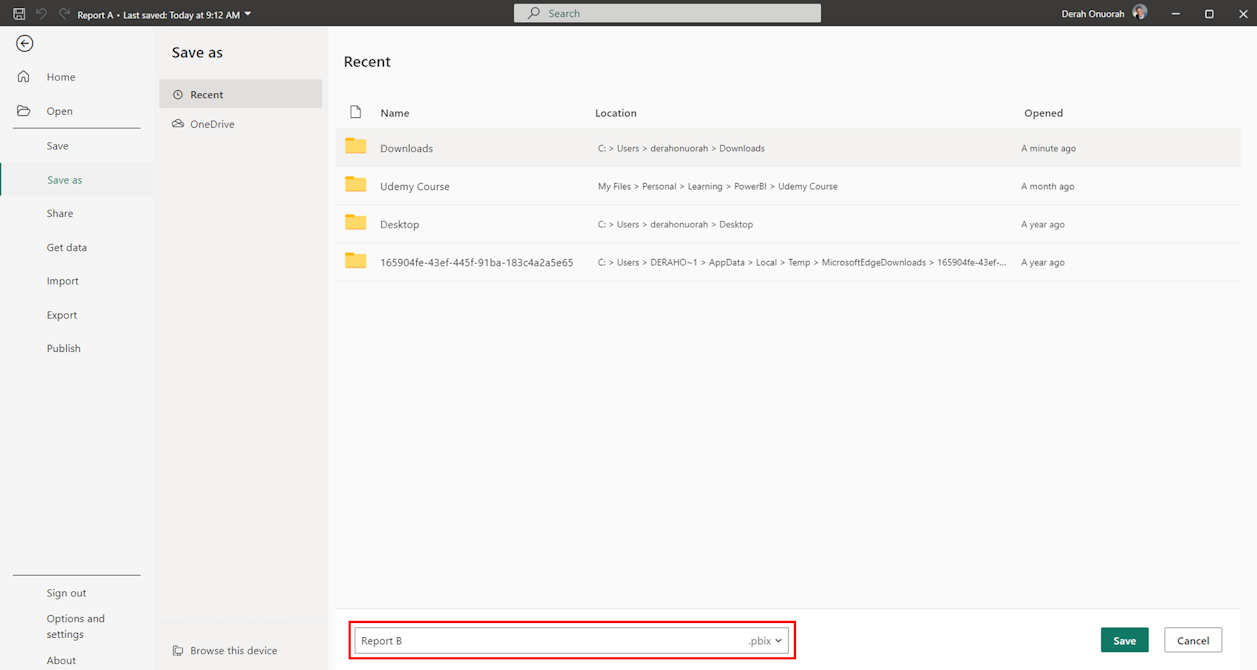
I kommandofältet på fliken Start väljer du Transformera data>Inställningar för datakälla.
I listan över semantiska modeller väljer du den semantiska modellen för den process som finns i testmiljön och vars rapport finns i ditt WkSpace A och väljer sedan Anslut.
Eftersom du använder samma arbetsyta för båda dina processer i Dev och Test är platsen för den semantiska modell som du väljer ditt WkSpace A. Detta kallas ombindning.
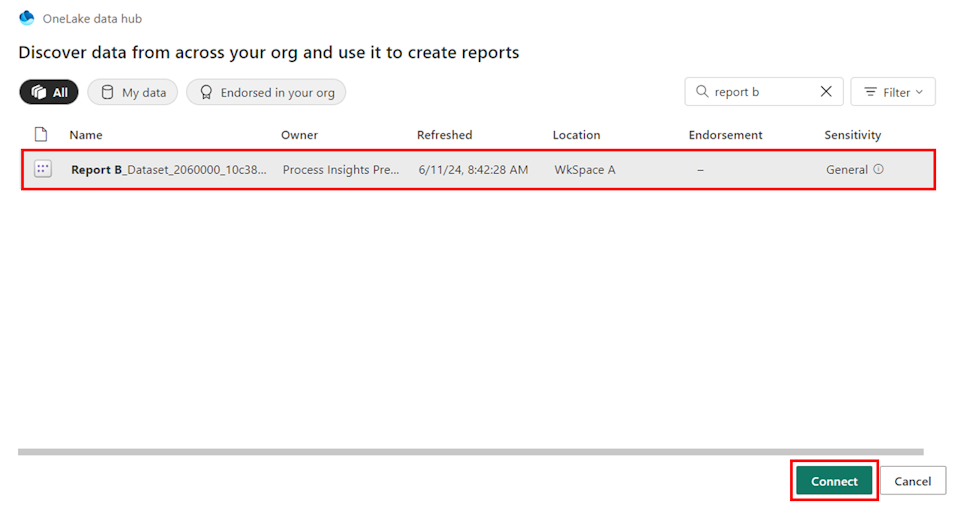
Rapporten uppdateras. Läs mer om semantiska modeller i Semantiska modeller i Power BI tjänsten.
Spara rapporten i kommandofältet genom att välja Spara.
Publicera rapporten i kommandofältet genom att välja Publicera.
I listan över destinationer väljer du WkSpace A>Välj.
Ett meddelande om att rapporten ersätter öppnas och anger att du har gett rapporten samma namn som den gamla rapporten B.
Om du vill skriva över den gamla rapporten i WkSpace A väljer du Ersätt.
När den här processen är klar går du tillbaka till Power BI och öppnar WkSpace A.
Anpassningarna från Rapport A har nu överförts till Rapport B i samma WkSpace A.